Kako povečati hitrost prenosa na PS4, PS3 in PS VITA - Vodnik
Če nenehno doživljate počasne hitrosti prenašanja na igralne platforme PS4, PS3 in PS Vita, obstaja preprost način, da to popravite s spremembo nastavitev DNS. Vse je res preprosto in traja 5 minut vaše moči.
Kako torej povečati hitrost prenosa na PS4 in PS3:
1. Pritisnite gumb PlayStation;
2 Izberite meni »Nastavitve«;

3. Naprej - omrežje;
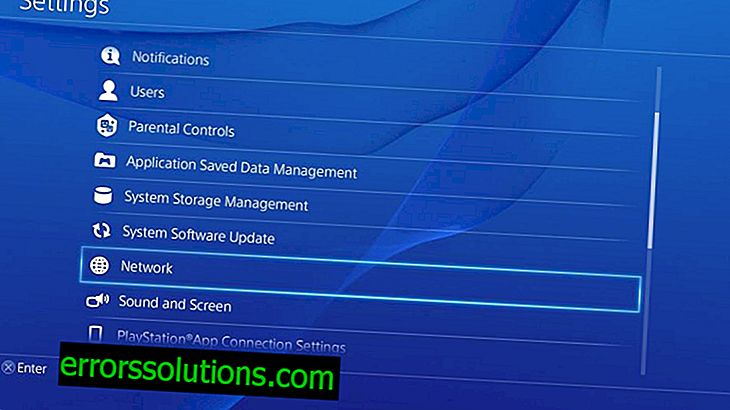
4. vzpostavite internetno povezavo (nastavite internetno povezavo);

5. Izberite Wi-Fi ali LAN, odvisno od tega, kako se vaš set-top box poveže z internetom;

6. Izberite med dvema menijema - "Normal" (po meri);

7. Nato kliknite na “Manual”;

8. Zdaj lahko glede na vaše nastavitve in razumevanje samega postopka nastavitve DNS na zaslonu izberete možnost ročne nastavitve povezave ali samodejno. To velja za naslov IP, masko podomrežja, privzeti prehod itd. Ko dosežete nastavitve DNS, vnesite enega po svoji izbiri v naslov primarnega strežnika DNS (primarni) in sekundarnega (sekundarnega) naslednjega:
Google DNS - primarno: 8.8.8.8, sekundarno: 8.8.4.4
OpenDNS - Naslov - Primarni: 208.67.222.222, Sekundarni: 208.67.220.220
Pozor: v nobenem primeru ne mešajte številk naslovov med seboj. Na primer, Googlovega primarnega DNS-ja ne morete določiti skupaj s sekundarnim naslovom iz OpenDNS in tako naprej.
9. Po vnosu izbranega DNS-ja dokončajte nastavitve, prikazane na zaslonu, in potrdite spremembe z izvajanjem preizkusa internetne povezave. Nato poskusite prenesti nekaj, da preverite razliko v hitrosti prenosa.

Kako povečati hitrost prenosa na PS VITA
1. Pojdite na razdelek »Nastavitve«;
2. Izberite "Omrežje" (omrežje);

3. Odprite »Nastavitve Wi-Fi« (nastavitve Wi-Fi);

4. Izberite trenutno dostopno točko (dostopna točka);
5. Pojdite na »Napredne nastavitve«;

6. Spremenite primarni (primarni) in sekundarni (sekundarni) DNS in izberite eno od dveh možnosti:

Google DNS - primarno: 8.8.8.8, sekundarno: 8.8.4.4
OpenDNS - Naslov - Primarni: 208.67.222.222, Sekundarni: 208.67.220.220



